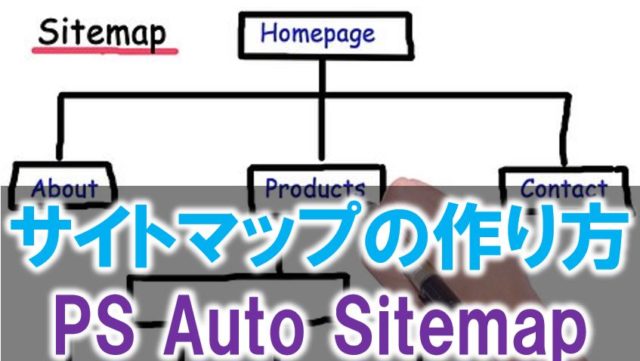どうも、尾野寺です^^
サイト内でよく読まれている人気記事は目立つところに設置して紹介したいですよね。
そんな時に役立つプラグインがWordPress Popular Postsです。
今回は、WordPress Popular Postsの設定方法について解説していきます。
WordPress Popular Postsのインストール
https://ja.wordpress.org/plugins/wordpress-popular-posts/
1.「プラグイン」>「新規追加」をクリックしてください。
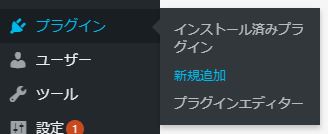
2.検索窓に「WordPress Popular Posts」と入力して検索にかけます。

3.インストール、有効化をしてください。

ワードプレスダッシュボード画面の「設定」の中に「WordPress Popular Posts」という項目が追加されるので設定はこちらから行います。
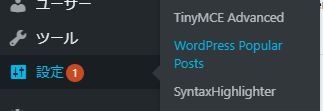
WordPress Popular Postsの設定方法
WordPress Popular Postsでは主に4つの設定が可能です。
- アイキャッチ画像
- データ
- その他
設定画面の「ツール」をクリックすると上記の項目を設定することができます。
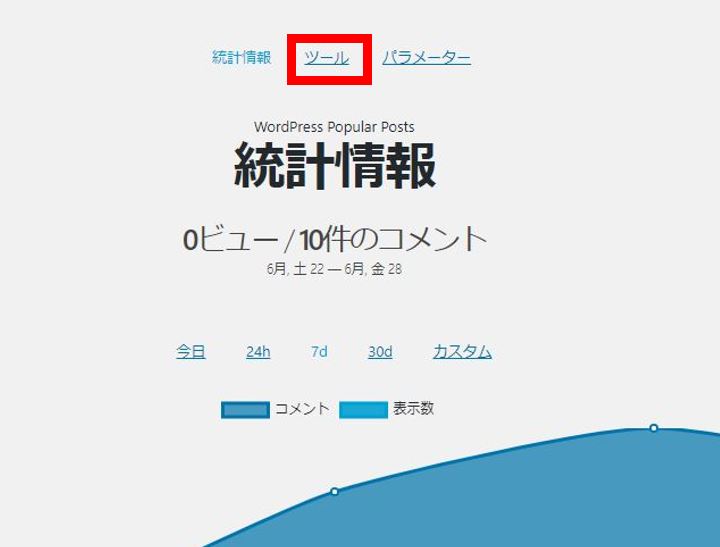
アイキャッチ画像
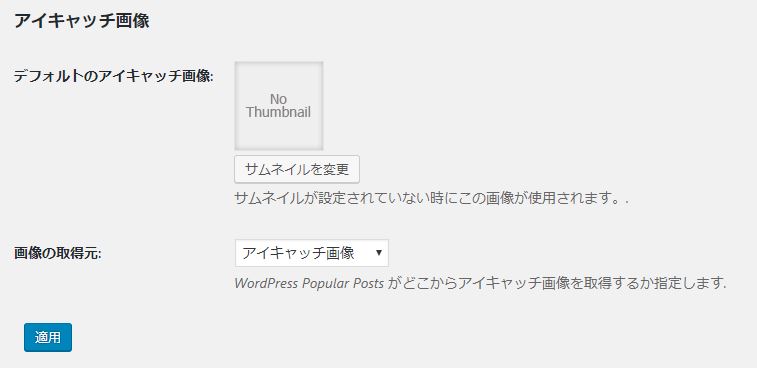
▼デフォルトのアイキャッチ画像
アイキャッチ画像が設定されていない記事のアイキャッチ画像を設定することができます。
▼画像の取得元
WordPress Popular Postsで掲載するアイキャッチ画像の取得元を以下から選択できます。
- アイキャッチ画像
- 本文内の最初の画像
- 最初の添付ファイル
- カスタムフィールド
ここは無難にアイキャッチ画像にしたほうがいいでしょう。
設定を変更したら「適用」をクリックしてください。
データ
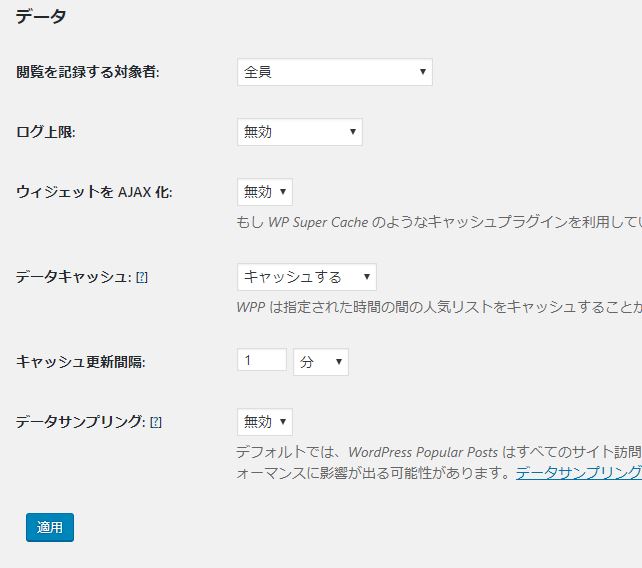
▼閲覧を記録する対象者
- 訪問者のみ
- ログイン中のユーザーのみ
- 全員
3択で選ぶことができます。
ここは「全員」を選択するのがオススメです。
▼ログ上限
「無効」か「データ保存期間」を選択できます。
データ保存期間を選ぶと、期間の日数を指定できます。
全期間のデータで人気記事を計算してほしい人は「無効」を選択するようにしてください。
▼ウィジェットをAJAX化
キャッシュ系のプラグインをすでに利用している人は「有効」にしたほうがいいです。
WordPress Popular Postsはキャッシュ系のプラグインと相性が悪いのでしっかり機能させるための設定となります。
他にキャッシュ系プラグインが無いのであれば「無効」にしておきましょう。
▼データキャッシュ
規模の大きいサイトは「キャッシュする」を推奨と書いていますが、いずれサイトは大きくなってくるのでどんなサイトでも「キャッシュする」で問題ありません。
▼キャッシュ更新間隔
キャッシュの更新間隔を設定できます。デフォルトのままで問題ありません。
▼データサンプリング
企業サイトなどの大規模サイトだと有効にしておくとパフォーマンスが向上する可能性があります。
個人ブログであれば無効でも問題ありません。
最後に設定を変更したら「適用」をクリックすることを忘れずに。
その他
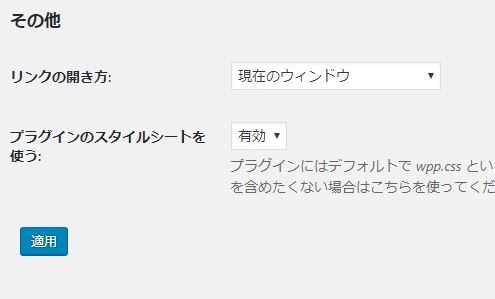
▼リンクの開き方
リンクの開き方を選ぶことができます。
- 現在のウィンドウ
- 新しいタブまたはウィンドウ
個々人の好みによりますが、僕は新しいタブで開いてくれたほうが助かります。
▼プラグインのスタイルシートを使う
プラグインに備わっているスタイルシートを使う場合は「有効」にしましょう。
もし自分で作成したCSSがあるならば「無効」でもいいですが、よく分からないという人はひとまず「有効」にしておくことが良いと思います。
人気記事をサイドバーに設置する方法
サイト内の人気記事をサイドバーに設置する方法を解説します。
1.「外観」>「ウィジェット」をクリックします。
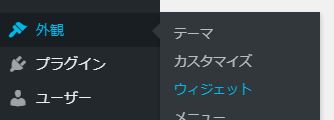
2.利用できるウィジェットの一覧にある「WordPress Popular Posts」をドラッグ&ドロップでサイドバー枠に移動させます。

3.最低限、以下の7項目は入力してください。
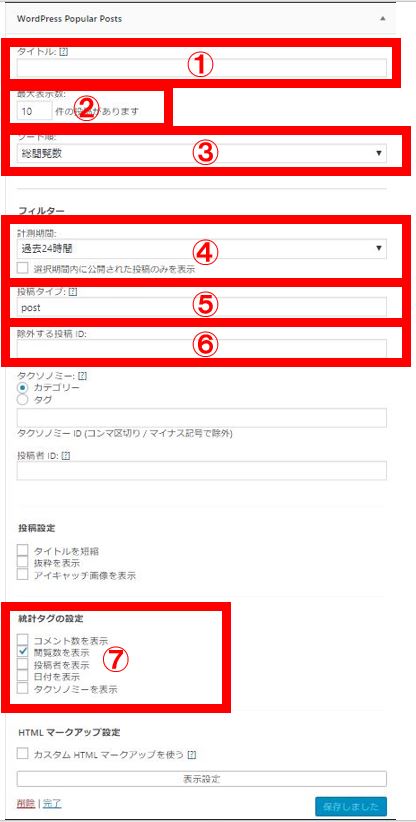
①タイトル
ウィジェットの題名を決める事ができます。例えば「人気記事」や「よく読まれている記事」といった表記だと分かりやすいですね。
②最大表示数
人気記事を表示する数を設定できます。5個~10個くらいがちょうどいいでしょう。
③ソート数
「コメント」「総閲覧数」「1日の平均閲覧数」からランキングを設定できます。
④計測時間
閲覧数をカウントする期間を設定できます。
頻繁に更新するのであれば、1ヵ月や1週間という期間を設定したほうがいいでしょう。
⑤投稿タイプ
投稿タイプを設定できます。
⑥除外するタイプ
除外したい記事のタイプを設定できます。
⑦統計タグの設定
タクソノミーはカテゴリーと同意と捉えて問題ありません。
僕がオススメする設定は下記です。参考にしてください。
| タイトル | 人気のある記事 |
| 最大表示数 | 5 |
| ソート数 | 総閲覧数 |
| 計測時間 | 全期間 |
| 投稿タイプ | post |
| 除外するタイプ | 空欄 |
| 統計タグの設定 | 閲覧数を表示(サイト立ち上げ時は空欄が良い) |
サイトの育ち具合などを考慮して設定は変更するようにしてください。
最後に「保存」をクリックして設定は完了です。
まとめ
人気記事を設置することでどんな記事がよく読まれているのかひと目で分かるようになります。
サイトのデザイン映えもするのでぜひ使ってみてくださいね!